サブタイトル:「mer2のマイノリティ・レポート(笑)」 --- 最近忍者ブログの仕様が変わったようで、一部の画像が見えなくなってますが、画像のURLコピペで見られます。(どうしよう困ったな) --- ご用件など、ございましたらtwitterまでどうぞ。
んじゃあTriDef 3-D Experienceの2D -> 3D変換の具合を検証してみましょう。
お試し版の二分割画面じゃ評価のしようが無いので、画像を下半分サイズに変換してしまいましょう。
以後の記事は例によって、ffmpeg+ImageMagic技を使いまくります。覚悟しろ。こちらやこちらを参考にしてください。
元画像と同サイズの黒ベタ背景を作っておく
> convert -colorize 100/100/100 source.jpg black.jpg

元画像を半分サイズに縮小
> convert -resize 50% source.jpg half.jpg

黒ベタ背景の下半分に合成する
> composite -gravity south half.jpg black.jpg dest.jpg

これで目的は達成されましたが、上半分がもったいないから比較用に画像を縦に並べてしまいましょう。
半分サイズの画像を縦に2つ繋げる
> convert -append half.jpg half.jpg halfx2.jpg

黒ベタ背景の中央に合成する
> composite -gravity center halfx2.jpg black.jpg destx2.jpg

これでお試し版のTriDef Media Playerでも、対象の画像を下半分だけ表示なれども全画面2D -> 3D変換で見られるようになります。
画像をドロップするだけで上の変換ができるバッチファイルを作ってみました。
バッチファイル (右クリックで保存)
必要に応じて、2行目を修正してください。ImageMagicのインストールフォルダが
C:\Program Files\ImageMagic\
ならば、2行目の
rem path=%path%;C:\ImageMagic
を
path=%path%;C:\Program Files\ImageMagic
てなかんじに。
私はMeadow をインストールした時に一緒にインストールされたImageMagicを使っているので、普通にImageMagicをインストールするとどんな設定になるのか知らないのです。以後のバッチファイルではこのパス設定は省略しますので、動かなかったら上のパス設定を追加してください。
バッチファイルに変換したいファイルをドロップすると、変換元ファイルの有るフォルダに変換ファイルを作成します。変換したファイルはファイル名の頭に「half-」が付きます。
後は変換したファイルをTriDef Media Playerにドロップするだけです。じゃんじゃん試してみてください。
やったー!釈ちゃんが3Dだー!
…なんか、いまいちですね。
やっぱり左右の画像をたがいちがいに平行四辺形に変形させてるだけのような気がするんだけど。横方向の色の変化や色味によって、ずらす量を変化させているようです。
いまいちなサンプル 。
お試し版の二分割画面じゃ評価のしようが無いので、画像を下半分サイズに変換してしまいましょう。
以後の記事は例によって、ffmpeg+ImageMagic技を使いまくります。覚悟しろ。こちらやこちらを参考にしてください。
元画像と同サイズの黒ベタ背景を作っておく
> convert -colorize 100/100/100 source.jpg black.jpg
元画像を半分サイズに縮小
> convert -resize 50% source.jpg half.jpg
黒ベタ背景の下半分に合成する
> composite -gravity south half.jpg black.jpg dest.jpg
これで目的は達成されましたが、上半分がもったいないから比較用に画像を縦に並べてしまいましょう。
半分サイズの画像を縦に2つ繋げる
> convert -append half.jpg half.jpg halfx2.jpg
黒ベタ背景の中央に合成する
> composite -gravity center halfx2.jpg black.jpg destx2.jpg
これでお試し版のTriDef Media Playerでも、対象の画像を下半分だけ表示なれども全画面2D -> 3D変換で見られるようになります。
画像をドロップするだけで上の変換ができるバッチファイルを作ってみました。
バッチファイル (右クリックで保存)
必要に応じて、2行目を修正してください。ImageMagicのインストールフォルダが
C:\Program Files\ImageMagic\
ならば、2行目の
rem path=%path%;C:\ImageMagic
を
path=%path%;C:\Program Files\ImageMagic
てなかんじに。
私はMeadow をインストールした時に一緒にインストールされたImageMagicを使っているので、普通にImageMagicをインストールするとどんな設定になるのか知らないのです。以後のバッチファイルではこのパス設定は省略しますので、動かなかったら上のパス設定を追加してください。
バッチファイルに変換したいファイルをドロップすると、変換元ファイルの有るフォルダに変換ファイルを作成します。変換したファイルはファイル名の頭に「half-」が付きます。
後は変換したファイルをTriDef Media Playerにドロップするだけです。じゃんじゃん試してみてください。
やったー!釈ちゃんが3Dだー!
…なんか、いまいちですね。
やっぱり左右の画像をたがいちがいに平行四辺形に変形させてるだけのような気がするんだけど。横方向の色の変化や色味によって、ずらす量を変化させているようです。
いまいちなサンプル 。
PR
この記事にコメントする
最新記事
(04/20)
(11/21)
(01/01)
(06/12)
(06/12)
(05/29)
(05/22)
(05/21)
(12/25)
(12/20)
最新コメント
[08/27 BernardSr]
[08/27 BernardSr]
[08/27 BernardSr]
[12/29 GroverIcow]
[12/26 gayenKinesl]
[12/25 gayenKincfv]
[12/25 geRoesonokp]
[12/24 geRoesonmxu]
[06/30 LindsayDom]
[06/24 Ayukupim]
[06/22 francinerj2]
[06/21 Karsewis]
[06/17 Porsulik]
[06/16 Porsulik]
[06/16 Porsulik]
[06/16 Amimior]
[06/15 WilfordMof]
[06/11 lakeishatb1]
[06/04 Mathewlomi]
[05/31 tiopomWarriorvrp]
[05/31 Lasdumor]
[05/29 Aredorer]
[05/27 IMPUCKICT]
[05/26 Asosans]
[05/24 RaymondZice]
カテゴリー
リンク
アーカイブ
アクセス解析
カウンター
カレンダー
| 11 | 2025/12 | 01 |
| S | M | T | W | T | F | S |
|---|---|---|---|---|---|---|
| 1 | 2 | 3 | 4 | 5 | 6 | |
| 7 | 8 | 9 | 10 | 11 | 12 | 13 |
| 14 | 15 | 16 | 17 | 18 | 19 | 20 |
| 21 | 22 | 23 | 24 | 25 | 26 | 27 |
| 28 | 29 | 30 | 31 |
プロフィール
HN:
mer2
性別:
男性
趣味:
野良猫の餌付け
